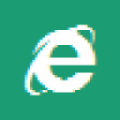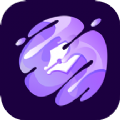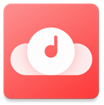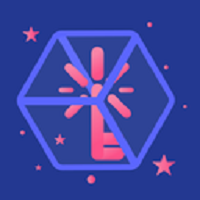美图秀秀如何更改图片背景为白色
美图秀秀作为一款功能强大的图片编辑软件,提供了多种工具和特效来帮助用户轻松编辑和美化图片。其中,将图片背景改成白色是一项非常实用的功能,无论是制作证件照、产品图片还是其他需要纯色背景的场景,都能轻松应对。以下将从准备工作、操作步骤、高级技巧等多个维度详细介绍如何使用美图秀秀将图片背景改成白色。
一、准备工作
1. 安装美图秀秀:
- 确保你的设备上已经安装了最新版本的美图秀秀。如果没有,可以到美图秀秀的官方网站或各大应用市场下载安装。
2. 选择图片:
- 打开美图秀秀后,在主界面中选择你想要更换背景的图片。
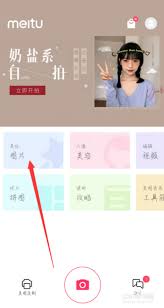
二、操作步骤
1. 进入图片编辑界面:
- 点击美图秀秀主界面中的“图片编辑”按钮,导入你想要修改背景的图片。
2. 选择抠图工具:
- 在工具栏中找到并点击“抠图”选项。美图秀秀提供了多种抠图模式,如“自动抠图”、“形状抠图”和“手动抠图”等。

3. 进行抠图操作:
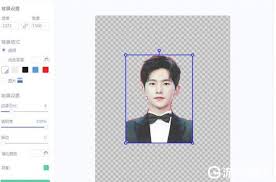
- 自动抠图:点击“智能抠图”,软件会自动识别并标记出照片中的主体区域。如果自动识别结果不够理想,可以使用手动工具进行微调。
- 手动抠图:选择“手动抠图”模式,用鼠标沿着主体边缘描绘出轮廓,软件会自动将其分割出来。
4. 进入背景编辑界面:
- 完成抠图后,点击“下一步”进入背景编辑界面。
5. 选择白色背景:
- 在背景编辑界面中,选择“纯色背景”选项,然后从颜色板中选择白色作为背景颜色。
6. 保存图片:
- 最后,点击“完成”按钮,保存编辑好的图片到本地,选择合适的格式(如jpg或png)和分辨率。
三、高级技巧
1. 羽化工具:
- 在更换完背景后,可能需要对图像的主体和背景之间的过渡效果进行微调。使用“羽化”工具可以柔化边缘,使主体与背景更加自然地融合。
2. 调整背景亮度与色调:
- 如果需要,可以通过调整背景亮度与色调来使图片更加符合你的需求。
3. 自定义背景:
- 除了纯色背景外,美图秀秀还支持渐变背景和自定义图片背景。你可以根据需要选择适合的背景类型来替换图片背景。
四、注意事项
- 在进行抠图操作时,尽量保持主体边缘的清晰和准确,以避免在更换背景后出现边缘不自然的情况。
- 保存图片时,选择合适的格式和分辨率,以确保图片质量和兼容性。
通过以上步骤和技巧,你可以轻松使用美图秀秀将图片背景改成白色。无论是制作证件照、产品图片还是其他需要纯色背景的场景,美图秀秀都能为你提供强大的工具和功能,帮助你创作出满意的作品。